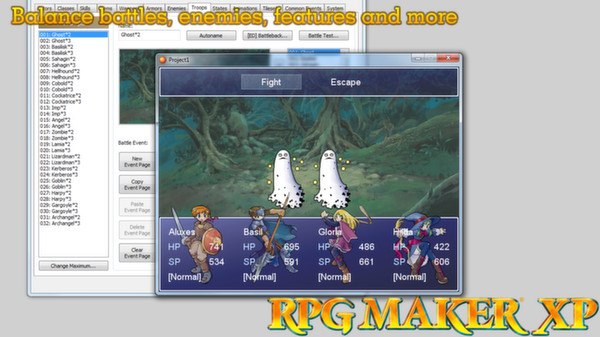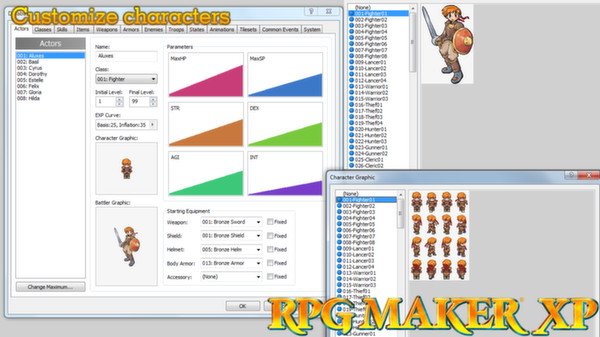rpg maker xp
RPG制作大师XP是RPG maker系列最经典的版本,让玩家可以在电脑上制作角色扮演游戏,在这款软件中制作游戏不需要专业的编程知识,只需要你对游戏的理解即可。
【软件介绍】

RPG制作大师XP是一款非常好用的角色扮演游戏制作软件,可以帮助玩家在电脑上制作Role-Playing Game(RPG)游戏,这款软件自带素材库,在其中有非常多的人物模型、物品道具、装备武器等素材供玩家选择,如果玩家不满意的话还能自己导入图片或者动画作为素材。使用这款软件制作游戏非常的简单,不需要玩家懂编程,只需要绘制地图和设置怪物、道具、魔法等要素,最后就可以完成一部属于自己的RPG游戏。
点击下载:RPG制作大师MV
【软件特点】
素材丰富
人物图像、怪物图像、地图、魔法图像(效果)、战斗背景、远景图片、BGM、效果声响(SE)等,游戏制作中需要使用的素材程序中准备了很多!使用这些素材,就算不会绘画,也能立即开始游戏的制作。当然也可以使用自己准备的素材。图片素材是 PNG 格式,声音素材是 MIDI、WAV、OggVorbis 格式,只要是按以上格式制作的原创素材就能在游戏中使用。
封装简易
制作完成的游戏,可以保存为在其他人计算机中也能运行的『游戏文件』,或烧录在CD-ROM中送给朋友,还可以在互联网上自由发布。另外您的作品还可以作为共享软件出售。
操作简单
对于那些认为「制作游戏非常困难」的人,『RPG Maker XP』的操作非常简单。首先是制作冒险舞台的地图,再完成主角、怪物、物品、魔法等 RPG 必要元素的设定。最后设置完事件,您原创的 RPG 就完成了。制作地图只要按设定排列好每个地图元件就行了。主角和怪物等也是,选择预先打算使用的图片,输入完名称、能力值等设定就完成了。
事件多样
街上的行人、地牢、宝箱、与 BOSS 的战斗等,表现 RPG 故事情节的处理就要作为事件设置。从显示文章和图像等简单处理,到变量的操作等技术上的处理,一切事件都要登记为『事件指令』。创作者可以选择并排列多个指令来制作简单的事件。利用这些指令组合就能作成情节发展、遇敌等变化。
【使用教程】
1、我们开始制作游戏,点击工程按钮,选择新建工程,如果你已经有制作后的工程,可以点击‘打开工程’,找到你曾经制作的工程文件,里面有个game.XXXX图标,选中确认打开。
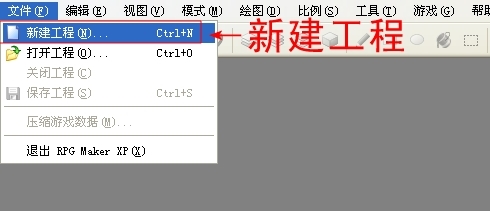
2、新建的工程我们要为工程标题起名,为方便查找,建议文件夹和标题名字与游戏名字一致。一般我们制作游戏都要新建个文件夹专门用来保存游戏制作进度,当不制作或者没时间制作了我们就把游戏文件保存在‘位置’指定文件夹内。
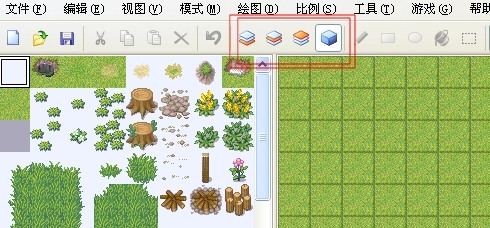
3、左边是图块和地图名字,没有自己的素材只能用软件自带的素材了,所以你需要自己制作图块素材或者去网上下载素材,地图名字默认为mapXXX,根据我个人经验,最好为每个地图命名,否则后期你的地图越多就混乱了。

4、为方便图块操作,有时候可以勾选大量图块;比如我们要在地图上放一颗树,但是树的图块被分成了很多小图块,我们可以按住鼠标左键移动方向来选取整颗树的图块,取好后放入右边想放的位置。
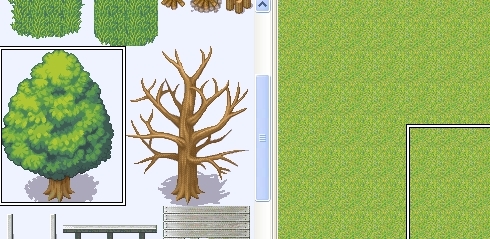
5、地图制作完成后就是事件了,在制作事件前一般需要先进行角色制作,软件默认战斗中最多上场4个角色。点工具-数据库-角色,需要修改角色的名称、职业,初期装备;exp经验曲线是决定角色升级难度;角色的脸谱即战斗行走图,战斗图即战斗中的角色图,这2个需要自己制作人物素材,制作好后选择‘工具-媒体库’,选择’Graphics/characters-导入‘,导入你自己的人物素材。最后预览你的素材。角色初期武器防具是角色一开始登场就有的武器防具,可以打勾来固定武器防具,使其不能更换。
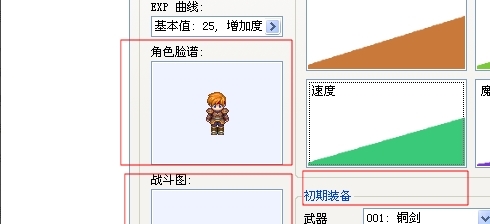
6、角色制作完后要制作职业,点击‘职业’,里面默认的是8个职业,我们可以更改最大数,点击左下‘更改最大数’可以修改职业的最大数。中间左上方修改职业名称,不能重复。中间的是修改选中的职业可装备的武器防具,打勾确认。右边是职业的属性和附带状态。右下角是职业的技能,达到一定等级能习得该技能。
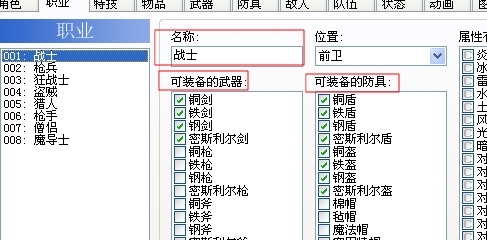
脚本介绍

显示文章
$game_temp.message_text = “ ”
显示引号中的文章
更改文章选项:
$game_system.message_position =0, 1, 2
表示上、中、下,三个位置
$game_system.message_frame =0, 1
0表示不透明,其他的话就透明
等待:
@wait_count = X 等待X帧
中断事件处理:
command_end
把某一个事件暂时消除
$game_map.events[X].erase
其中X表示把X号事件暂时消除,如果是消除本事件X=@event_id
执行公共事件:
$game_temp. common_ event_id=编号
执行编号的公共事件。注意,这个执行和直接在事件中的公共事件有微妙区别
开关操作:
game- switches[编号]=true/ false
true是打开, false是关闭
变量操作:
$game_variables[编号]=数值
素材怎么导入

1、首先,把你的PNG地图图片(一般是PNG,不要用JPG的..因为PNG可以透明)放到软件指定的文件夹Tilesets,比如我的是:D:\RPG Maker XP\RGSS\Standard\Graphics\Tilesets 注意不要用中文命名
2、打开RMXP,打开你要做游戏的那个游戏工程,点"工具"-"数据库"(或者点工具栏右边倒数第五个按钮)
3、再选择"图块",点击"更改最大值",改为51,然后你会发现黑暗空间这张地图下面多了一个空白的选项
4、点进去,选择"地图元件图形",找到你加入的刚刚加入的那张地图..一路确定就可以..到这里你就算是加了一张新地图了
【更新内容】
1、图像的强化
游戏画面的显示大小为 640×480,为『RPG Maker 2003』的 4 倍。图片格式为 PNG 全彩,对应 Alpha Channel,图像的半透明显示,透过色等可以自由设定。另外,地图的层从 2 层增加到了 3 层,这样就能制作出构造更加复杂的地图。
2、战斗场景变化
这个版本中的战斗画面设计是从正面看见怪物的前景类型。最大的特点就是画面下的人物状态窗口部分,变成了显示主角和队伍人物的图像。当然在这里显示的图像可以自由更改。
3、RGSS
RPG Maker VX中使用的人物参数和战斗系统等各种各样的功能全部在被称为『脚本』的程序中定义。『RPG MakerVX』中采用的是『RPG Maker』专用的『Ruby』程序语言『Ruby Game Scripting System』(中文意思是 Ruby 游戏脚本系统,以下简称『RGSS』),编辑其中的脚本就可以自由更改或增加系统的功能。需要的话,系统的核心部分也能编辑。
这对于想通过事件指令制作独自的系统和界面的人来说,是值得兴奋的事吧!这样的话,或多或少学习程序语言都是十分必要的。如能把脚本运用自如,更改菜单画面、战斗系统,制作独自的事件指令等都是可能的。对于高级玩家而言,运用脚本就能制作更加原创的游戏了。
相关下载
-
资源名称下载整理时间大小
-
2019.08.227.38MB
游戏帮助
①下载游戏与工具时建议使用['迅雷']下载,在下载前建议用户先查看配置要求、游戏说明和网友留言等信息,下载后请按提示安装。
②如果游戏无法正常运行,出现缺少dll、内存不能读、配置不正确等,请查看下载帮助和安装['游戏必备运行库']。
下载的资源有可能会被杀毒软件提醒,部分报毒与补丁工具有关。若您有顾虑,请谨慎下载。
本站所展示的资源由第三方用户提供,仅作为展示之用,版权归原作者所有;如果侵犯了您的权益,请来信告知,我们会尽快删除。
网友评论
本周下载排行榜
-
2 上古卷轴5天际必备工具FNIS 4.6
立即下载类型:游戏工具
大小:6.18MB
-
4 模拟人生4十七国语言切换工具 1.4
立即下载类型:游戏工具
大小:30.91MB
-
5 世嘉模拟器Gens(MD) 3.2
立即下载类型:游戏工具
大小:1.88MB
-
6 逆战一键领取所有活动助手 1.2
立即下载类型:游戏工具
大小:1.91MB
-
9 只狼影逝二度ModEngine工具 0.3
立即下载类型:游戏工具
大小:22.51KB
-
10 Switch模拟器Yuzu 1.1
立即下载类型:游戏工具
大小:1.8MB